11 версия в Windows 7 и 10
Во всех версиях операционной системы изначально установлен браузер по умолчанию Internet Explorer. Никаких дополнительных действий пользователю совершать не требуется. Но, если ОС была установлена давно, а автоматические обновления отключили, со временем браузер будет нуждаться в обновлении.
Регулярно обновлять браузер до новой версии необходимо не только для удобства использования, но и для увеличения скорости работы и улучшения защиты личных данных пользователя. Обновить Internet Explorer до актуальной версии помогут советы из данной статьи.
Содержание:
- Как обновить Internet Explorer до актуальной версии
- Windows XP
- Windows Vista
- Windows 7 и 8
- Обновление через страницу Microsoft
- Как обновить Интернет Эксплорер через страницу обновления
Как обновить Internet Explorer до актуальной версии
Все программы и браузеры периодически обновляют, и Интернет Эксплорер не стал исключением. В данный момент последней версией считается v.11, которая доступна пользователям практически всех версий операционных систем Windows.
В данный момент последней версией считается v.11, которая доступна пользователям практически всех версий операционных систем Windows.
Чаще всего браузер обновляется автоматически, одновременно с самой операционной системой. Но, если пользователь отключил автоматические обновления, последнюю версию браузера придется устанавливать вручную. Порядок действий напрямую зависит от типа установленной операционки.
Windows XP
Все обновления программ рекомендуется скачивать только с официальных сайтов разработчиков. Но в случае с Windows XP этот вариант не актуален, так как данная версия операционной системы уже не имеет официальной поддержки Microsoft.
Для пользователей данной версии ОС есть несколько вариантов действий. Первый — внести правки в реестр и подменить сигнатуры операционной системы, чтобы скачать актуальную версию с Центра обновлений, но этот вариант подходит только для продвинутых пользователей.
Второй вариант — скачать браузер со сторонних ресурсов. Но этот способ рискованный, так как вместе с браузером на свой компьютер можно незаметно для себя установить вредоносное ПО.
Но этот способ рискованный, так как вместе с браузером на свой компьютер можно незаметно для себя установить вредоносное ПО.
Единственное, что реально можно посоветовать пользователям Windows XP — это переустановить Windows, отдав предпочтение более современной версии операционки.
Windows Vista
Как и в случае с XP версией, для Windows Vista обновления через сервера Microsoft больше недоступны, хотя на официальном сайте все еще можно скачать 9 версию браузера.
Для этого нужно просто зайти на сайт, выбрать тип системы (32 или 64-битная), скачать загрузочный файл, открыть его и следовать инструкциям по установке.
Windows 7 и 8
Пользователям операционных систем Windows 7 и 8 обновить браузер Internet Explorer до актуальной версии проще всего. Для этого можно воспользоваться Центром обновлений или специальной страницей загрузок на сайте Microsoft. Эти способы стоит рассмотреть детальнее.
Сразу следует уточнить, что пользователям ОС Windows 8 не удастся обновить Интернет Эксплорер до последней версии. Сначала придется прокачать саму операционку до версии 8.1 и только после этого можно будет приступать к обновлению браузера.
Сначала придется прокачать саму операционку до версии 8.1 и только после этого можно будет приступать к обновлению браузера.
Обновление через страницу Microsoft
На официальном сайте Microsoft всегда можно скачать актуальную версию браузера, не опасаясь, что одновременно с ним на ПК попадут вирусы или шпионские программы.
В случае с загрузкой актуальной версии Internet Explorer пользователю достаточно зайти на соответствующую страницу сайта, выбрать версию Windows и разрядность операционки и загрузить файл.
Если обновление осуществляется именно таким способом, пользователю не придется удалять предыдущую версию браузера вручную: система все сделает самостоятельно. Кстати, обновить Internet Explorer до последней, 11 версии, получится только у пользователей с операционной системой Windows 7, обновленной до Service Pack 1. Если это обновление в системе не установлено, на том же сайте Майрософт можно будет скачать нужные файлы.
Как обновить Интернет Эксплорер через Центр обновления
Если пользователь не отключал автоматическое обновление операционной системы и установленного на компьютере ПО, ему и вовсе ничего не придется делать. Система автоматически будет обновлять браузер до актуальной версии, а на рабочий стол будут выводиться соответствующие уведомления.
Система автоматически будет обновлять браузер до актуальной версии, а на рабочий стол будут выводиться соответствующие уведомления.
Если же автоматическое обновление отключено, пользователю нужно:
- зайти в раздел «Поиск обновлений для компьютера»;
- кликнуть на кнопку «Проверка обновлений»;
- на экране появится список доступных апдейтов для конкретного компьютера;
- пользователю достаточно выбрать нужные обновления.
Такой вариант считается оптимальным, поскольку позволяет быстро оптимизировать систему. В частности, напротив программ, которые считаются критическими для безопасности и функционала, будет размещен значок «Важные». Именно это ПО и следует обновлять в первую очередь.
Больше информации и полезных рекомендаций об обновлении браузера Internet Explorer можно найти в видео.
Как бесплатно обновить Эксплорер до последней версии?
Браузеры
Просмотров: 3040
Из этого практического руководства вы узнаете о том, как обновить Эксплорер до последней версии бесплатно, а также ознакомитесь со статистикой использования интернет-браузеров в мире. Мы расскажем о трёх самых оптимальных способах обновления Internet Explorer. Итак, поехали!
Мы расскажем о трёх самых оптимальных способах обновления Internet Explorer. Итак, поехали!
Содержание:
- Обновление через интерфейс программы
- При помощи официального сайта
- При помощи Яндекса
Обозреватель Internet Explorer появился на свет в далёком 1995 году. Первые версии IE получили много критики от рядовых пользователей, так как программа очень медленно отвечала на действия пользователя, а также часто работала со сбоями. Но с выходом девятой версии картина кардинально изменилась! Производительность браузера значительно выросла, а количество сбоев удалось свести к минимуму. Буквально с каждой версией Эксплорер приближался к эталону совершенства. На сегодняшний день этим обозревателем пользуются всего 4% пользователей, но скоро этот процент обязательно вырастет.
Полезно: Как узнать версию браузера Mozilla FireFox?
Статистика представлена сервисом HotLog
Запустите Explorer и нажмите на клавишу «ALT», чтобы отобразилось главное меню.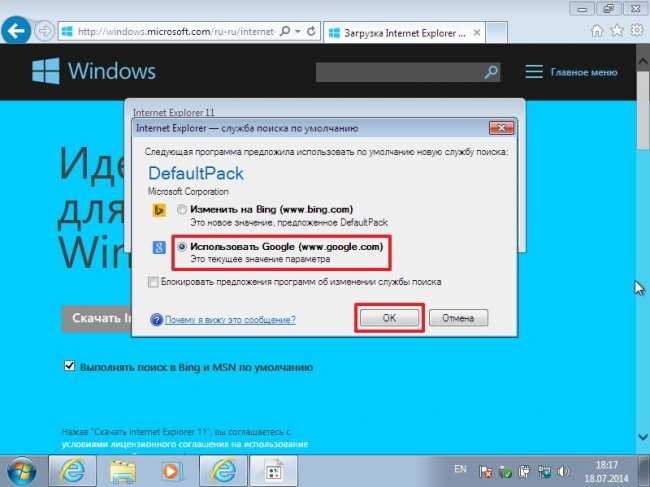 Затем кликните на пункт «Справка» и выберите «О программе».
Затем кликните на пункт «Справка» и выберите «О программе».
Убедитесь, что в открывшемся окошке установлена галочка напротив строки «Устанавливать новые версии автоматически».
Если данная галочка установлена, значит вы используете самую последнюю версию Internet Explorer. В том случае если галочка отсутствовала, при следующем запуске в автоматическом режиме запустится скачивание и установка новой версии обозревателя.
Перейдите на страницу загрузки обновлений Internet Explorer на сайте Microsoft, выберите версию вашей операционной системы и её разрядность.
Чтобы узнать разрядность вашей системы, перейдите в «Мой компьютер» и нажмите на кнопку «Свойства системы».
Откроется страница с информацией о вашем компьютере, среди которой будет приведен тип системы.
Скачайте файл и запустите установку.
Внимание! Перед обновлением обязательно закройте браузер Internet Explorer, иначе процесс установки может пройти некорректно.
Процесс установки является очень простым, достаточно нажать на кнопку «Установить» и дождаться завершения инсталляции.
Чтобы обновления вступили в силу нужно перезагрузить компьютер.
Преимущество этого способа заключается в том, что обновление можно выполнить буквально в несколько кликов. Вам достаточно перейди на сайт ya.ru или yandex.ru и задать следующий запрос – обновить Internet Explorer. В результате над поисковой выдачей появится значок данного браузера с кнопкой «Скачать». Кликните на данную кнопку.
Яндекс автоматически определит версию и разрядность вашей операционной системы, вам останется только скачать, сохранить и запустить установочный файл.
Процесс установки ничем не отличается от описанного в предыдущем способе. Особенность или даже недостаток данного способа заключается в том, что разработчики Яндекса по умолчанию интегрируют в IE элементы своей поисковой системы. Тем пользователям, которые используют Яндекс в качестве основного поисковика, этот факт станет большим плюсом.
Итак, в этой статье мы рассмотрели 3 бесплатных способа обновления Эксплорера до последней версии. Если у вас появились вопросы, обязательно пишите о них в комментариях – мы ответим на каждое ваше сообщение!
PS: А почему Вы выбрали именно этот браузер? Расскажите нам пожалуйста.
Следующая статья: Как посмотреть когда была создана страница в ВК?
Internet Explorer 11 устарел и официально больше не поддерживается — что вам нужно знать
Обновление: Устаревшее, неподдерживаемое настольное приложение Internet Explorer 11 было навсегда отключено с помощью обновления Microsoft Edge в некоторых версиях Windows 10. Дополнительные сведения см. в разделе Часто задаваемые вопросы об прекращении использования настольного приложения Internet Explorer 11.
После 25 с лишним лет помощи людям в использовании и использовании Интернета Internet Explorer (IE) официально упразднен и не поддерживается с сегодняшнего дня, 15 июня 2022 г. Спасибо многим миллионам из вас за использование Internet Explorer. как ваш шлюз в Интернет.
Спасибо многим миллионам из вас за использование Internet Explorer. как ваш шлюз в Интернет.
Для наших читателей в Японии и Корее переводы можно найти здесь:
日本語 : https://blogs.windows.com/japan/2022/06/15/internet-explorer-11-is -no-longer-support/
한국어: https://news.microsoft.com/wp-content/uploads/prod/2023/02/IE11-retirement-blog_KR_updated.pdf
Как пользователь, мой Первым опытом работы с IE была версия 3, и мое представление о возможностях Интернета изменилось благодаря внедрению динамического HTML в IE4 и внедрению AJAX в IE6. Когда у меня появилась возможность присоединиться к команде IE7, я ухватился за нее и с тех пор в той или иной форме являюсь частью путешествия Microsoft по браузерам. Сегодняшняя репутация Internet Explorer заслуженно принадлежит к продукту более старой эпохи — странному поведению и недостаточному уровню безопасности современного браузера. Но его вклад в эволюцию Интернета был замечательным: от помощи сделать Интернет по-настоящему интерактивным с помощью DHTML и AJAX до аппаратно-ускоренной графики и инноваций в сенсорном/перьевом просмотре. Работа над прекращением использования Internet Explorer была постоянным напоминанием о его важности; каждый день мы работаем с клиентами, которые построили свой бизнес с помощью Internet Explorer. Работать над продуктом с таким широким влиянием было не чем иным, как смирением — наша история во многом — это история Интернета и того, что он позволяет делать людям и организациям по всему миру.
Работа над прекращением использования Internet Explorer была постоянным напоминанием о его важности; каждый день мы работаем с клиентами, которые построили свой бизнес с помощью Internet Explorer. Работать над продуктом с таким широким влиянием было не чем иным, как смирением — наша история во многом — это история Интернета и того, что он позволяет делать людям и организациям по всему миру.
Но Интернет развивался, как и браузеры. Дополнительные улучшения в Internet Explorer не могли сравниться с общими улучшениями в Интернете в целом, поэтому мы начали все заново. Microsoft Edge — это более быстрый, безопасный и современный браузер — лучший браузер для Windows, разработанный для современного Интернета. Но мы не забыли, что некоторые части Интернета по-прежнему зависят от специфического поведения и функций Internet Explorer, поэтому Microsoft Edge поставляется с режимом Internet Explorer (режим IE). Независимо от сайта или стандарта — старого или нового — вы можете получить доступ к тому, что вам нужно, в Microsoft Edge с новыми современными функциями, которые сделают ваше времяпрепровождение в сети еще лучше.
Итак, что теперь происходит с обычными пользователями?
Пример сообщения, информирующего пользователей о том, что они перенаправляются в Microsoft Edge
В течение следующих нескольких месяцев открытие Internet Explorer будет постепенно перенаправлять пользователей в наш новый современный браузер Microsoft Edge с режимом IE. Пользователи по-прежнему будут видеть значок Internet Explorer на своих устройствах (например, на панели задач или в меню «Пуск»), но если они щелкнут, чтобы открыть Internet Explorer, вместо этого откроется Microsoft Edge с легким доступом к режиму IE. В конце концов, Internet Explorer будет отключен навсегда как часть будущего обновления Windows, после чего значки Internet Explorer на устройствах пользователей будут удалены.
В рамках этого процесса перенаправления данные пользователей, такие как избранное, пароли и настройки, будут импортированы из Internet Explorer — это поможет сделать переход на Microsoft Edge привычным и простым. Если пользователь захочет удалить свои данные или управлять ими в любой момент после этого, он всегда может сделать это в Microsoft Edge из меню «Настройки».
Если пользователь захочет удалить свои данные или управлять ими в любой момент после этого, он всегда может сделать это в Microsoft Edge из меню «Настройки».
Некоторые веб-сайты работают только с Internet Explorer — эти веб-сайты могут быть созданы на основе устаревших интернет-технологий и не работать должным образом при использовании современного браузера. Понимая это, мы создали Microsoft Edge с режимом IE.
Чтобы помочь пользователям начать работу в режиме IE, процесс перенаправления добавит кнопку «Перезагрузить в режиме IE» (см. ниже) на их панель инструментов в Microsoft Edge. Таким образом, если они столкнутся с веб-сайтом, который может работать неправильно, или если они посетят веб-сайт, который просит их открыть сайт с помощью Internet Explorer, они могут легко нажать кнопку, чтобы открыть страницу в режиме IE. Microsoft Edge даже спросит их, хотят ли они, чтобы в следующий раз страница автоматически открывалась в режиме IE! Microsoft Edge будет связываться с пользователем каждые 30 дней, чтобы убедиться, что ему все еще нужен режим IE для сайта. Поскольку все больше и больше сайтов обновляются в соответствии с современными стандартами, пользователям нужно будет меньше использовать режим IE и больше использовать современный механизм рендеринга.
Поскольку все больше и больше сайтов обновляются в соответствии с современными стандартами, пользователям нужно будет меньше использовать режим IE и больше использовать современный механизм рендеринга.
Кнопка «Перезагрузить в режиме IE» на панели инструментов Microsoft Edge
Посмотрите видеоролик ниже о том, как использовать кнопку, или узнайте больше здесь.
Предприятия могут автоматизировать режим IE для своих пользователей
Если вы ИТ-специалист и ваша организация использует старые устаревшие сайты как часть своих обычных бизнес-процессов, вы можете легко автоматизировать режим IE, чтобы эти страницы автоматически открывались в режиме IE для ваши пользователи.
Сегодняшняя отставка распространяется на все поддерживаемые в настоящее время версии Windows 10 Home, Pro, Enterprise, Edu и IoT (Internet Explorer уже удален из Windows 11). Internet Explorer не будет удален сразу во всех этих версиях сегодня, но будет постепенно перенаправлен на Microsoft Edge на всех этих устройствах в течение следующих нескольких месяцев (точно так же, как и для обычных пользователей), чтобы дать нашим клиентам время, чтобы найти любые сайты, которые они могли пропустить, и заполнить их. их переход. После этого этапа перенаправления Internet Explorer будет навсегда отключен на устройствах через будущий Центр обновления Windows.
их переход. После этого этапа перенаправления Internet Explorer будет навсегда отключен на устройствах через будущий Центр обновления Windows.
Для определенных версий Windows, которые в настоящее время поддерживаются и используются в критических средах, мы продолжим поддерживать Internet Explorer в этих версиях, пока они не прекратят поддержку. К ним относятся все поддерживаемые в настоящее время выпуски Windows 10 LTSC (включая IoT) и все версии Windows Server, а также Windows 10 China Government Edition, Windows 8.1 и Windows 7 с расширенными обновлениями безопасности (ESU). Будущие версии этих выпусков не будут включать Internet Explorer. Разработчики, использующие базовую платформу MSHTML (Trident) и элементы управления COM в Windows, также будут по-прежнему поддерживаться на всех платформах Windows.
И, конечно же, мы обязались поддерживать режим IE в Microsoft Edge по крайней мере до 2029 года. пусть они загружаются автоматически в режиме IE. Вы можете хранить этот список сайтов локально или в облаке через центр администрирования Microsoft 365, и любой сайт в списке будет загружаться для ваших пользователей в режиме IE. Это рекомендуемый подход, если вы управляете своими устройствами и имеете устаревшие требования.
Это рекомендуемый подход, если вы управляете своими устройствами и имеете устаревшие требования.
У нас всегда есть помощь, если у вас возникнут проблемы с совместимостью при тестировании веб-сайтов в режиме IE. Вы можете получить бесплатную помощь по устранению этих проблем от наших экспертов по совместимости App Assure, отправив запрос на помощь или отправив нам электронное письмо по адресу [email protected].
После завершения настройки режима IE и тестирования сайтов можно использовать политику DisableIE в качестве последнего шага для перенаправления пользователей из IE в Microsoft Edge, чтобы они могли начать использовать режим IE.
Узнайте, как настроить режим IE, здесь или изучите FAQ.
Проще всего начать использовать Microsoft Edge сегодня
Вместо того, чтобы ждать перенаправления в Microsoft Edge, проще всего начать работу с Microsoft Edge сегодня. Если вы используете Windows, вы можете открыть Microsoft Edge из меню «Пуск» Windows или щелкнув значок Microsoft Edge, если вы видите его на рабочем столе или на панели задач.
Значок Microsoft Edge на панели задач Windows 11 и в меню «Пуск»
Если вы впервые используете Microsoft Edge, вам будет предложен процесс быстрой настройки, который включает импорт ваших данных — заполните его, и все готово. Если вы уже открывали Microsoft Edge и вам нужно импортировать данные из Internet Explorer, выполните действия, описанные в видео, представленном в разделе выше.
Лучшая часть? После того, как вы настроите Microsoft Edge, вы будете готовы использовать его при обновлении до Windows 11. Хотя Internet Explorer недоступен в Windows 11, Microsoft Edge — лучший браузер для Windows, который включает режим IE, так что все, что вам нужно сделать, это войти в Microsoft Edge и приступить к просмотру!
Microsoft Edge также доступен на других платформах, включая macOS, iOS, Android и Linux. Скачать здесь.
Будущее Internet Explorer в Microsoft Edge
Если вы когда-либо использовали IE для работы в Интернете, мы хотим выразить нашу глубочайшую благодарность за участие в этом путешествии с нами. Вы использовали его для создания приложений для поддержки вашего бизнеса и связи с людьми по всему миру; при этом вы сыграли важную роль в развитии сети. Пока мы прощаемся с Internet Explorer, Microsoft Edge готов стать вашим новым повседневным браузером для работы, жизни и всего, что между ними. В режиме IE Microsoft Edge предлагает непревзойденную совместимость с Интернетом, независимо от того, был ли веб-сайт создан 10 лет или 10 дней назад. Будущее Internet Explorer за Microsoft Edge, предоставляя вам более быстрый, безопасный и современный браузер.
Вы использовали его для создания приложений для поддержки вашего бизнеса и связи с людьми по всему миру; при этом вы сыграли важную роль в развитии сети. Пока мы прощаемся с Internet Explorer, Microsoft Edge готов стать вашим новым повседневным браузером для работы, жизни и всего, что между ними. В режиме IE Microsoft Edge предлагает непревзойденную совместимость с Интернетом, независимо от того, был ли веб-сайт создан 10 лет или 10 дней назад. Будущее Internet Explorer за Microsoft Edge, предоставляя вам более быстрый, безопасный и современный браузер.
Просмотрите, Internet Explorer.
Дополнительные ресурсы для ИТ-специалистов
- Посмотрите видео с демонстрациями, чтобы понять режим IE: https://aka.ms/IEmodewebinar
Дополнительные видео см. в плейлисте режима IE: https://aka.ms/ IEmodePlaylist - Настройте режим IE с помощью пошагового инструмента: https://aka.ms/configureIEmode
Включает руководство по инвентаризации сайтов: https://aka. ms/IEmodeDiscovery
ms/IEmodeDiscovery - Советы по распространенным сценариям , прочитайте это руководство по устранению неполадок: https://aka.ms/IEmodeTSG
- Чтобы протестировать режим IE , рассмотрите возможность использования драйвера IE: https://aka.ms/IEmodeDriver
- Завершение вывода IE из эксплуатации с отключенной политикой IE: https://aka.ms/IEtoEdgeBlog7
- Остались вопросы? Ознакомьтесь с часто задаваемыми вопросами: https://aka.ms/IEmodeFAQ
.
.
.
Примечание редактора — 11 июля 2022 г. — Изображение и видео выше, иллюстрирующие кнопку «Обновить в режиме IE» в Microsoft Edge, были обновлены, чтобы отразить визуальное изменение кнопки.
Обновление Edge отключит Internet Explorer в феврале
Microsoft объявила сегодня, что будущее обновление Microsoft Edge навсегда отключит настольный веб-браузер Internet Explorer 11 на некоторых системах Windows 10 в феврале.
Это произошло после предыдущего предупреждения от 15 июня, дня, когда поддержка Internet Explorer подошла к концу, когда компания сообщила клиентам, что устаревший веб-браузер будет отключен с помощью обновления Windows.
«Настольное приложение Internet Explorer 11 (IE11), которое больше не поддерживается, планируется окончательно отключить на некоторых версиях устройств с Windows 10 14 февраля 2023 г. с помощью обновления Microsoft Edge, а не обновления Windows, как сообщалось ранее, — сказал Редмонд в пятницу.
«Все оставшиеся устройства, которые еще не были перенаправлены с IE11 на Microsoft Edge, должны быть перенаправлены с обновлением Microsoft Edge, запланированным на 14 февраля 2023 г.».
Администраторам предприятий рекомендуется перейти с IE11 на Microsoft Edge с режимом IE и удалить визуальные ссылки IE из меню «Пуск» и панели задач Windows с помощью политики «Отключить IE» до 14 февраля, чтобы избежать «масштабных сбоев в бизнесе, когда пользователи теряют доступ к IE11». -зависимые приложения.»
-зависимые приложения.»
Майский предварительный выпуск следующего года, не связанный с безопасностью, и июньское ежемесячное обновление безопасности для Windows также предназначены для их удаления в средах, где администраторы не будут действовать до тех пор, пока IE11 не будет окончательно отключен.
BleepingComputer ранее сообщал, что Internet Explorer будет перенаправлять пользователей на новый Microsoft Edge на основе Chromium при запуске настольных приложений Internet Explorer 11.
Начиная с октября 2020 г., IE11 автоматически запускает Microsoft Edge при посещении несовместимых сайтов. Список несовместимых сайтов (под управлением Microsoft) содержит 7 562 домена, принадлежащих длинному списку известных онлайн-платформ и сервисов, включая Facebook, Instagram, Google Диск, Microsoft Teams, Twitter и многие другие.
В процессе перенаправления данные пользователей (включая настройки, пароли и избранное) будут импортированы в Microsoft Edge, чтобы упростить переключение.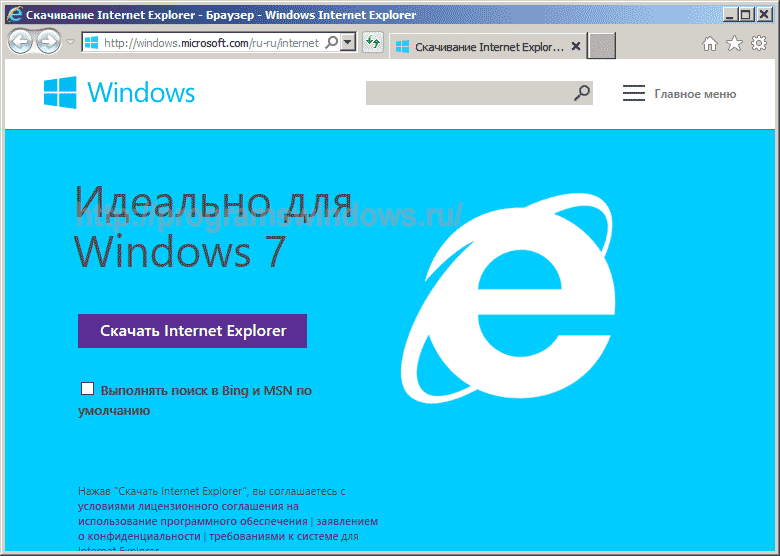
Несмотря на то, что несколько версий Windows 10 официально исключены из обслуживания полугодового канала (SAC) и не поставляются с Windows 11, IE11 по-прежнему будет доступен в Windows 7 ESU, Windows 8.1 и версиях Windows 10 LTSC. клиент, IoT и сервер.
Веб-браузер будет продолжать получать техническую поддержку и обновления безопасности для систем, работающих под управлением этих версий Windows, в течение жизненного цикла версии Windows, в которой он работает.
Корпорация Майкрософт уже много лет призывает клиентов перейти на Microsoft Edge с режимом IE, поскольку он обеспечивает обратную совместимость и будет поддерживаться как минимум до 2029 года. Подробнее о режиме IE и о том, как переключиться, можно узнать в этом руководстве по началу работы.

 ms/IEmodeDiscovery
ms/IEmodeDiscovery